电脑截图怎么调整大小 怎样在截图中调整大小和比例
时间:2024-04-05 来源:互联网 浏览量:416
电脑截图是我们日常工作和生活中经常用到的功能,但有时候我们可能需要调整截图的大小和比例来满足不同的需求,在进行截图时,我们可以通过简单的操作来调整截图的大小和比例,让截图更加清晰和准确。接下来我们将介绍如何在截图中进行大小和比例的调整,让您轻松应对各种截图需求。
操作方法:
1.第一步:我们首先在桌面中找到我们的图片,可以利用截图工具进行截图。然后保存在桌面。
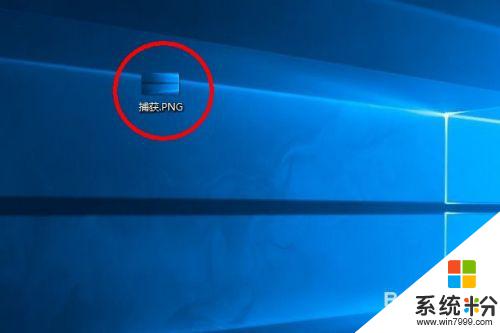
2.第二步:我们有点点击图片,然后选择编辑,进行图片编辑。

3.第三步:我们点击编辑之后,图片进入编辑状态。我们选择上当的调整图片大小。
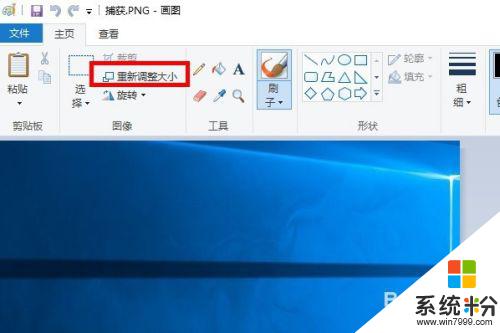
4.第四步:我们可以更改图片长宽的百分百,这样可以让图片的大小发生改变。而比例不发生变化。
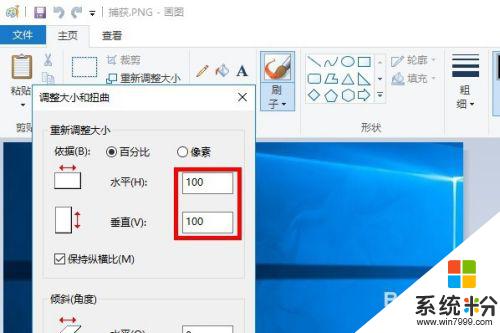
5.第五步:最后,我们还可以取消长宽比例限制,对图片的长和宽做自定义设置。
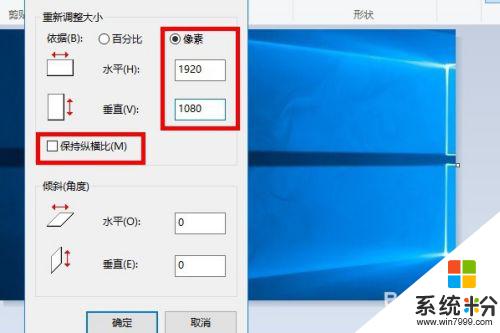
以上就是电脑截图调整大小的全部内容,希望这些步骤对有需要的用户有所帮助。
我要分享:
相关教程
- ·win11照片怎么改大小200kb Win11中怎么调整图片比例
- ·电脑桌面软件怎么调整大小 如何调整Windows桌面软件图标的大小
- ·如何调整桌面图标的大小?桌面图标大小怎么调整?
- ·win11 图标大小 Win11桌面图标怎么调整大小
- ·怎么在苹果电脑Macbook里调整图像的大小。 在苹果电脑Macbook里调整图像的大小的方法。
- ·电脑怎么改像素大小 如何在电脑上调整图片像素大小
- ·戴尔笔记本怎么设置启动项 Dell电脑如何在Bios中设置启动项
- ·xls日期格式修改 Excel表格中日期格式修改教程
- ·苹果13电源键怎么设置关机 苹果13电源键关机步骤
- ·word表格内自动换行 Word文档表格单元格自动换行设置方法
电脑软件热门教程
- 1 怎么用w764位旗舰版浏览器来删除cookie w764位旗舰版浏览器删除cookie的解决方法
- 2 怎么设置无线网络密码;无线网络密码丢失应该怎样找回
- 3 win11安全中心怎么彻底关闭 关闭win11安全中心的步骤
- 4电脑不能保存时间怎么办
- 5macbook pro升级ssd硬盘后,开不开机了怎么解决? macbook pro升级ssd硬盘后,开不开机了怎么处理?
- 6“所有程序”丢失如何解决? 修复“所有程序”图文教程
- 7请问acer4750g换固态硬盘怎么解决 求助关于acer4750g的问题
- 8为什么电脑的内存越大,速度越快
- 9手机qq邮箱找不到wps的文档 手机WPS文件默认存储在哪里
- 10电脑扬声器没有声音如何解决。 解决电脑扬声器没有声音的方法。
